La plupart du temps, vous devez désinstaller ou supprimer les programmes ou applications de votre système qui ne sont pas sous-utilisés et vous pouvez y libérer de l'espace. À cette fin, vous devez savoir comment vous débarrasser de la désinstallation d'applications ou de programmes inutiles de votre système. Cet article vous donnera une démonstration sur la façon de désinstaller des applications logicielles de votre système Ubuntu 20.04.
Prérequis
Vous devez disposer des privilèges d'administrateur ou root pour supprimer ou désinstaller une application logicielle de votre système.
Vous pouvez désinstaller un programme dans Ubuntu 20.04 de deux manières différentes :
- Désinstaller un programme à l'aide du gestionnaire de logiciels Ubuntu
- Supprimer ou désinstaller un programme via la ligne de commande
Désinstaller un programme à l'aide du gestionnaire de logiciels Ubuntu
En utilisant cette méthode, vous pouvez facilement désinstaller un package de votre système via le gestionnaire de logiciels Ubuntu. Pour ce faire, cliquez sur l'icône de l'application Ubuntu Software sous la barre d'outils "Activités" comme suit :
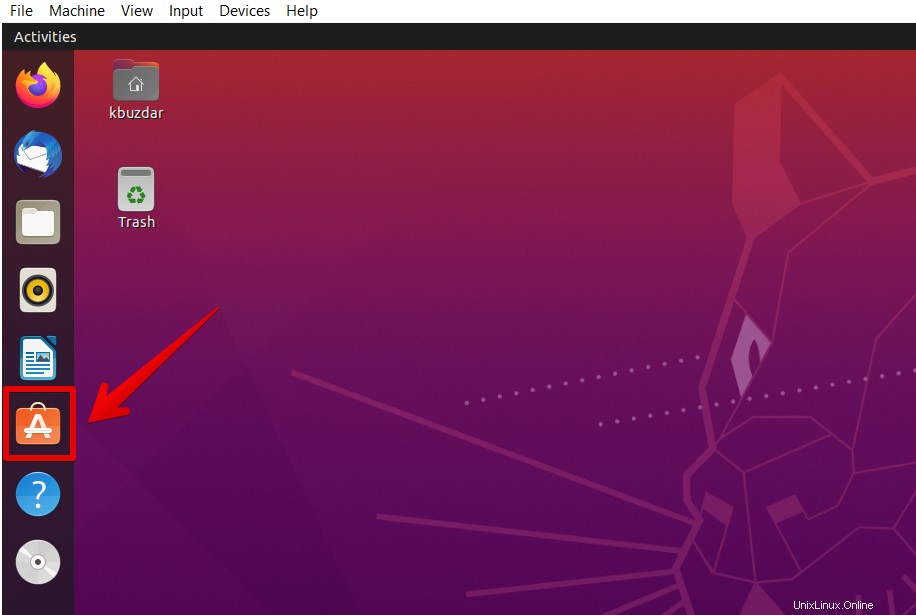
La fenêtre du gestionnaire de logiciels Ubuntu s'ouvrira sur votre ordinateur à travers laquelle vous pourrez installer ou désinstaller les packages spécifiques sur votre système.
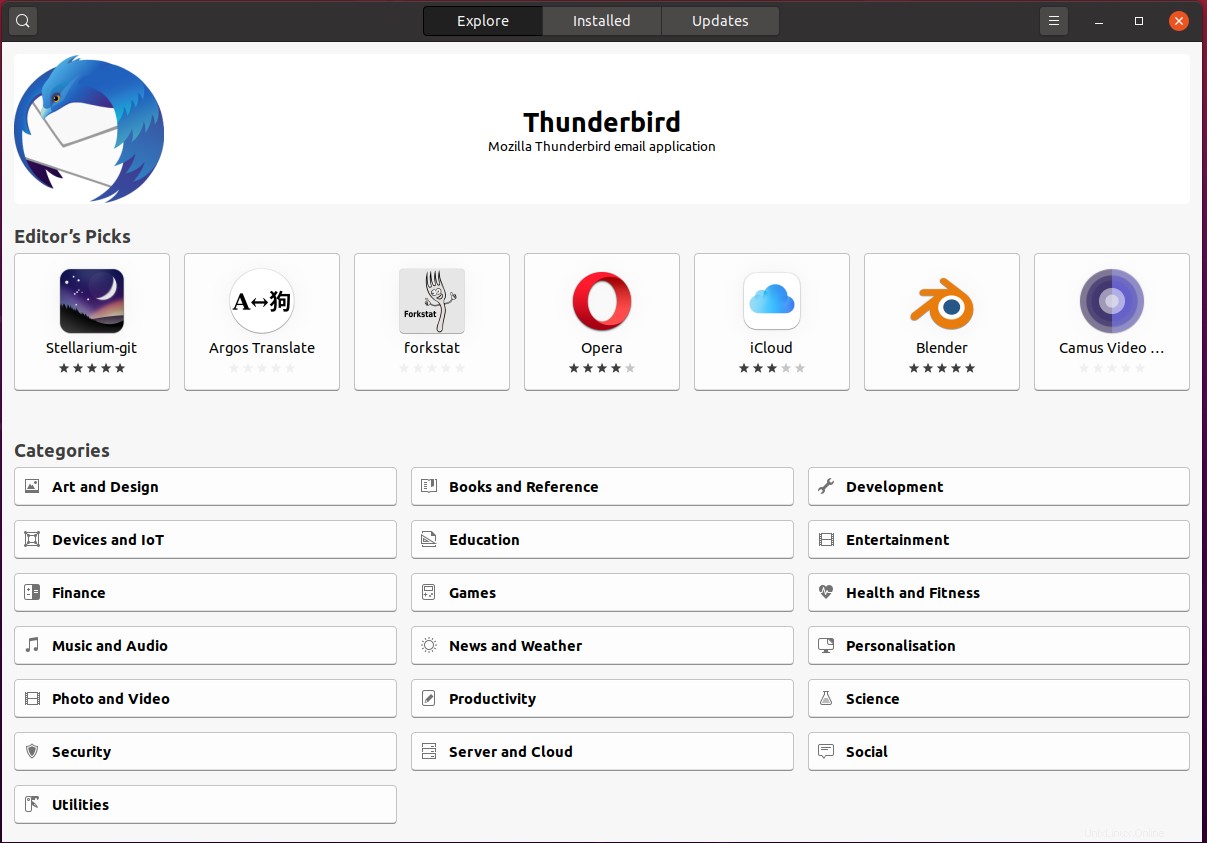
Cliquez sur l'onglet installé où vous verrez la liste des applications.
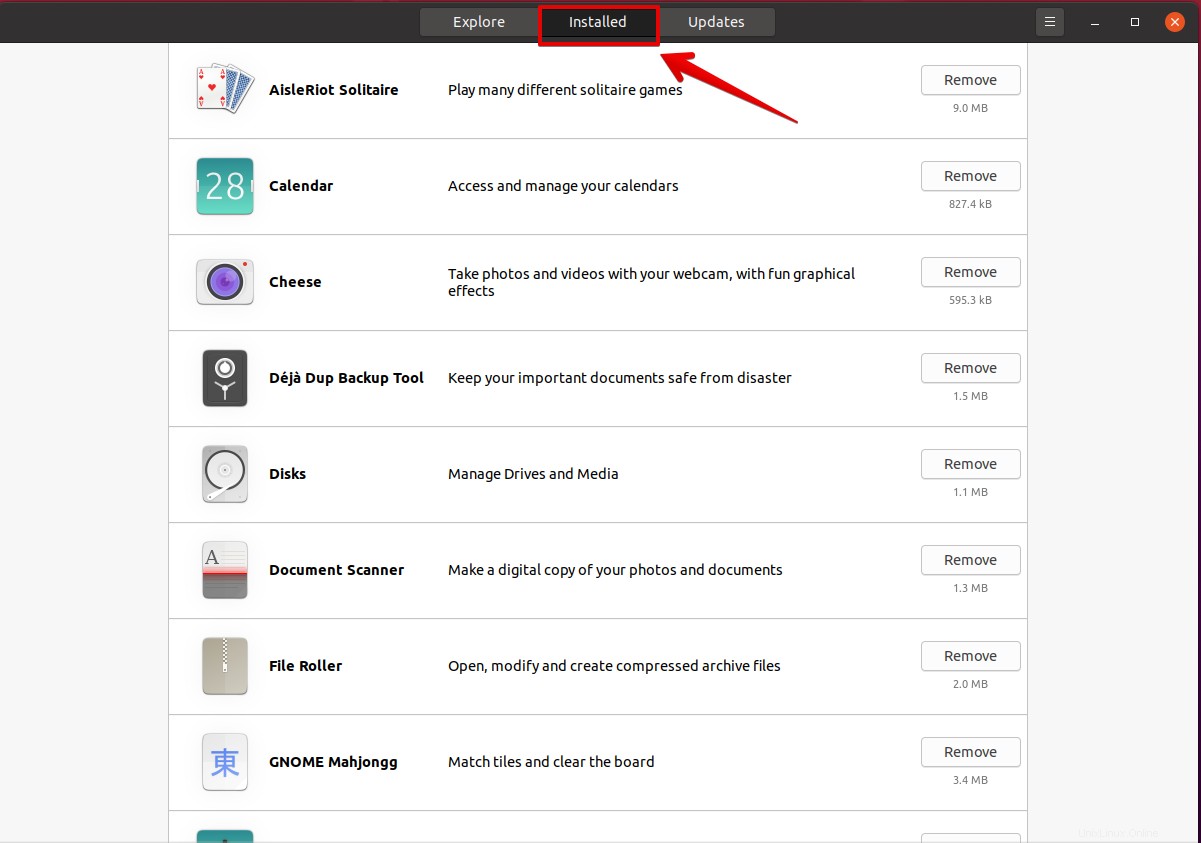
Maintenant, dans la liste complète, sélectionnez un package que vous souhaitez supprimer ou désinstaller de votre système, puis cliquez sur le bouton Supprimer.
Prenons un exemple, nous voulons supprimer l'application 'yakyak' de votre système Ubuntu 20.04. Pour cela, faites défiler toute la liste et sélectionnez cette application dans la liste et cliquez sur le bouton "Supprimer" pour désinstaller ce package.
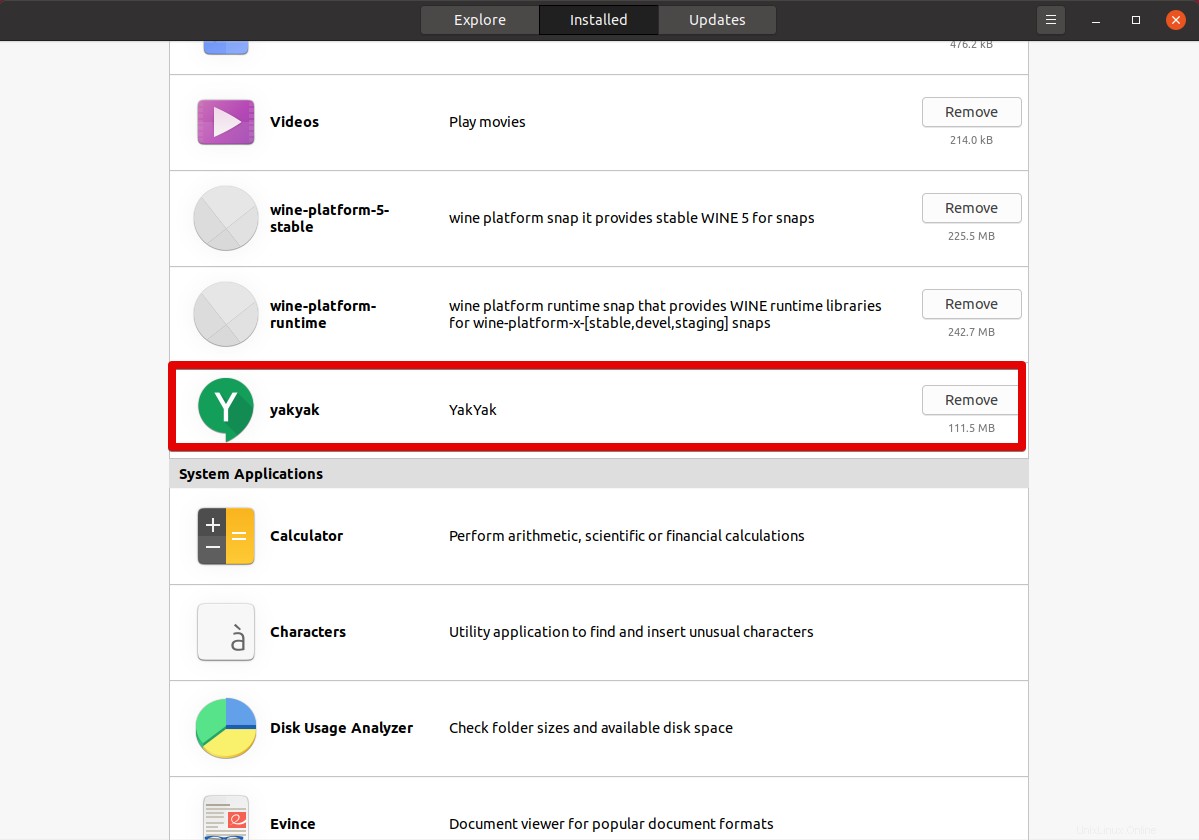
La boîte de dialogue de confirmation apparaîtra sur le système où vous cliquerez sur "Supprimer".
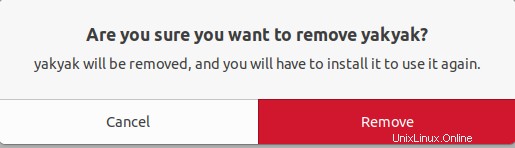
Dans l'invite suivante, il vous sera demandé d'entrer le mot de passe administrateur.
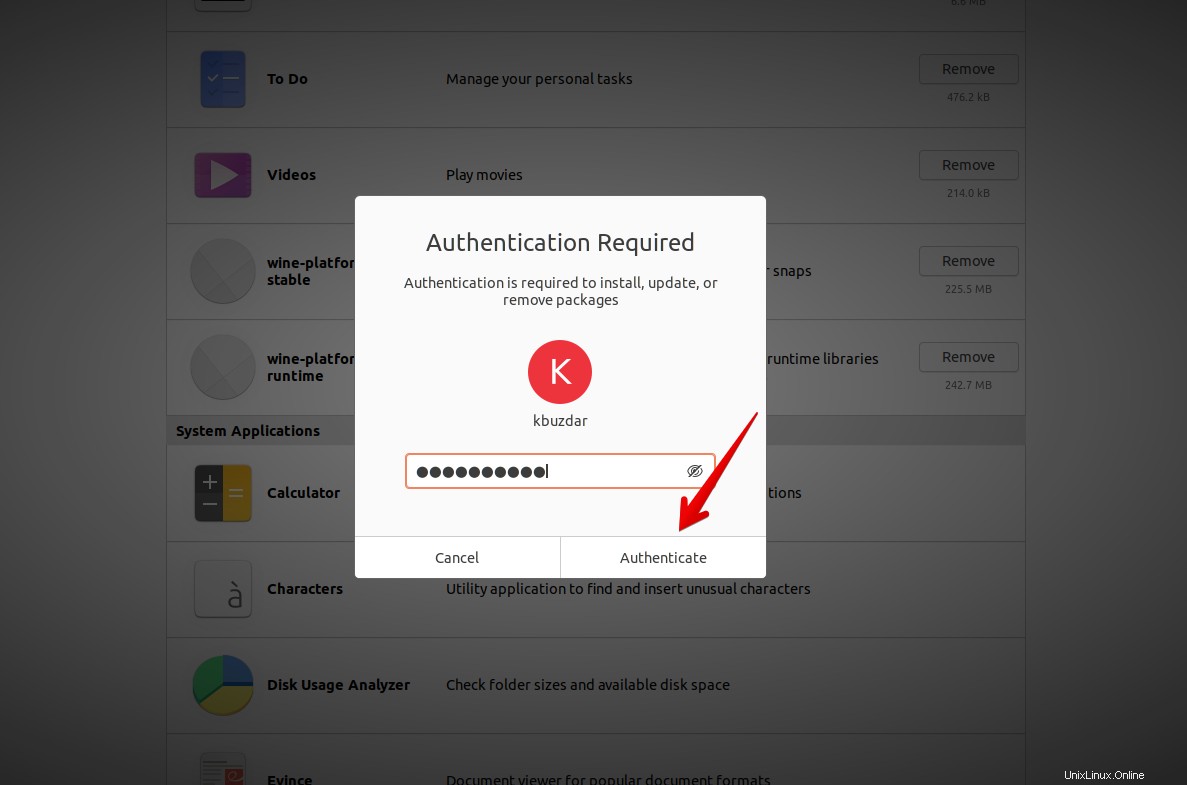
Après cela, vous verrez que le package sélectionné est supprimé.
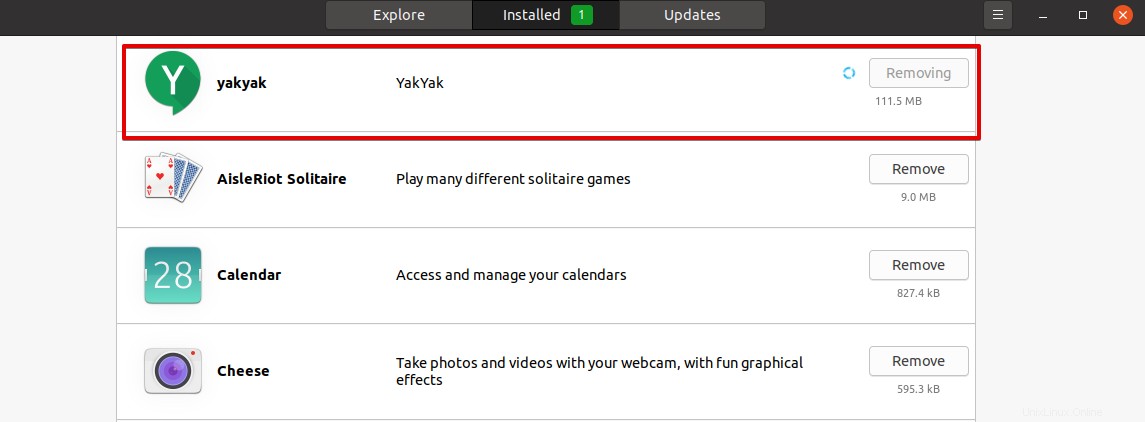
Désinstaller les packages à l'aide de la ligne de commande
Vous pouvez facilement supprimer ou désinstaller un logiciel à l'aide de la ligne de commande. Il est donc recommandé de répertorier tous les packages installés à l'aide de la commande suivante :
$ sudo apt list --installed
Après avoir exécuté la commande ci-dessus, vous verrez la liste de tous les packages installés sur votre ordinateur. Désormais, en utilisant les commandes suivantes, vous pouvez facilement supprimer ou désinstaller un package spécifique de votre système :
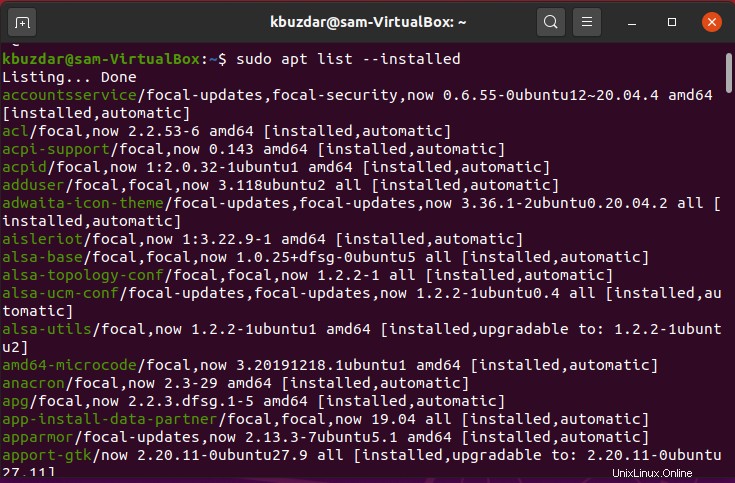
Supprimer un package logiciel à l'aide de la commande apt remove
La commande apt remove est utilisée pour supprimer ou désinstaller un package spécifique de votre système. Cette commande conserve tous les paramètres des fichiers de configuration même si vous avez supprimé un package spécifié. Donc, si vous souhaitez réinstaller ce package à l'avenir, vous pouvez le faire. Prenons un exemple, vous souhaitez désinstaller un package "snapd" du système.
Suivez la syntaxe de base suivante de la commande apt remove qui est donnée ci-dessous :
$ sudo apt remove package-name
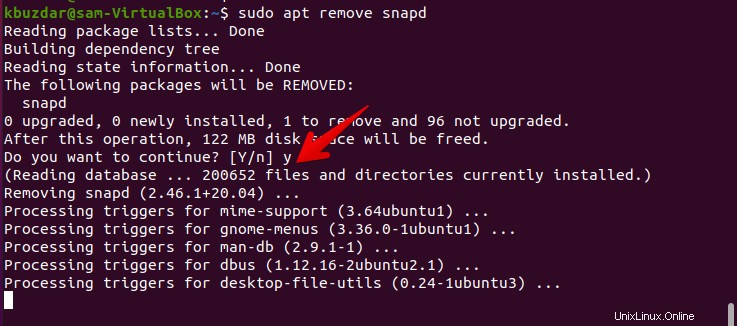
Lorsque vous essayez de supprimer un paquet de votre système, une invite de confirmation s'affichera sur votre système qui vous demandera d'entrer « Y » pour confirmer la procédure. Dans quelques instants, le package spécifié sera supprimé de votre système.
Désinstaller le package à l'aide de la commande apt purge
À l'aide de la commande apt purge, vous pouvez supprimer un package spécifique de votre système ainsi que tous ses paramètres de configuration.
$ sudo apt purge package-name
De même, vous pouvez également supprimer les dépendances de package à l'aide de la commande suivante :
$ sudo apt autoremove
Conclusion
Dans l'article ci-dessus, nous avons vu comment désinstaller un programme de votre système en utilisant deux méthodes différentes dans le système Ubuntu 20.04. La première méthode consiste à utiliser un gestionnaire de logiciels graphique et l'autre consiste à désinstaller les packages à l'aide de la ligne de commande.
Si vous souhaitez supprimer des programmes indésirables de Debian 10, suivez ce didacticiel.